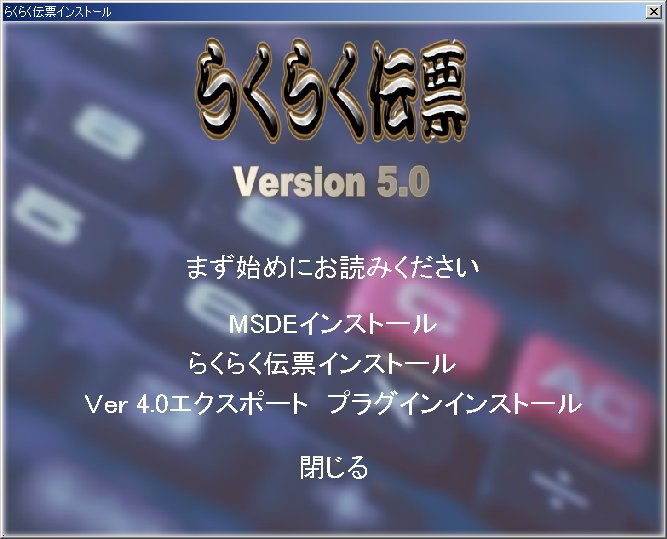
| ここでは、「らくらく伝票Ver5.0」のパソコンへのインストールについて説明します。 「らくらく伝票Ver5.0」を初めてインストールする場合は、新規インストールの手順 に従って、インストールして下さい。 |
パソコンの電源を入れて、Windowsを起動します。
他のアプリケーションソフトを起動している場合は、それらのソフトを終了させてください。
本システムのソフトウエアの入っているCDをCD-ROMドライブに挿入してください。
インストールウインドウが表示されます。
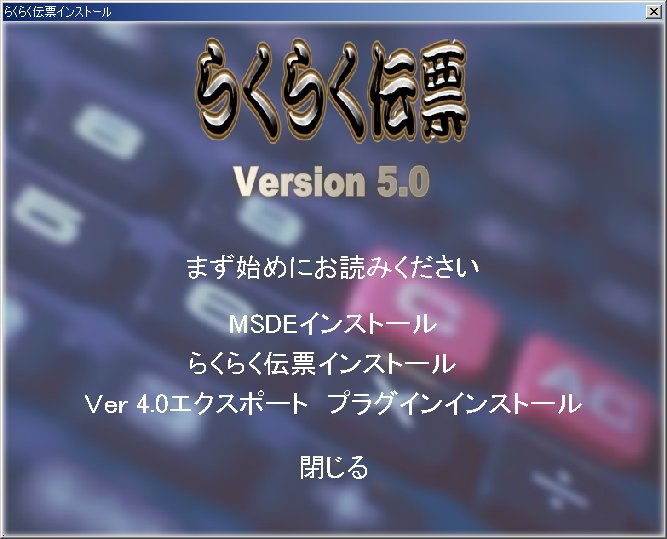
まずはじめに、注意事項をお読みください。
インストールの手順は、
|
■スタンドアロンの場合 ■サーバ・クライアントの場合(サーバでもらくらく伝票を使用する) ■サーバ・クライアントの場合(サーバではらくらく伝票を使用しない) |
MSDEインストールをクリックしてください。
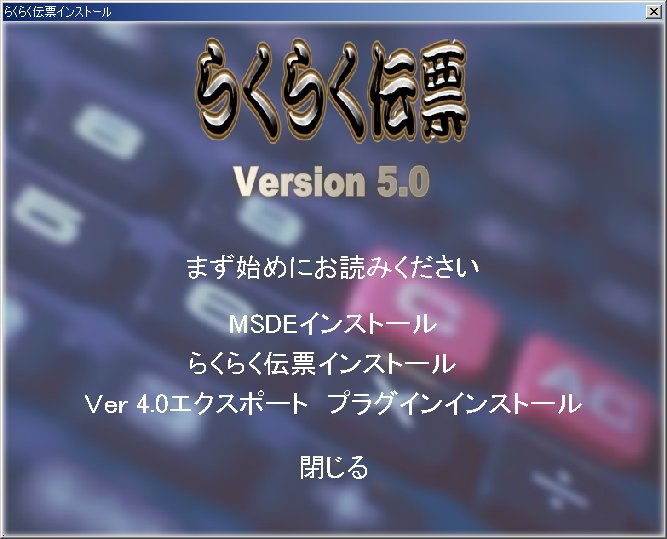
インストールが開始されます。
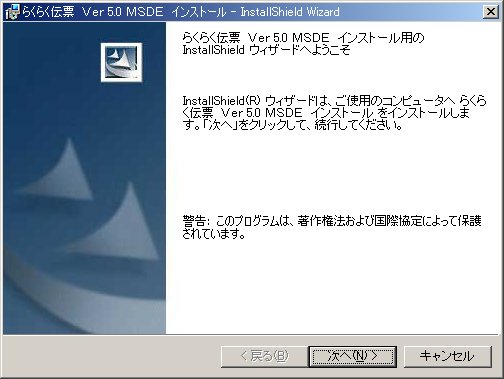
次へボタンをクリックしてください。
インストールを開始すると、次のようなダイアログが表示されます。
「使用許諾書」を読み、同意したら「使用許諾契約の条項に同意します」を選択し、
次へボタンをクリックしてください。
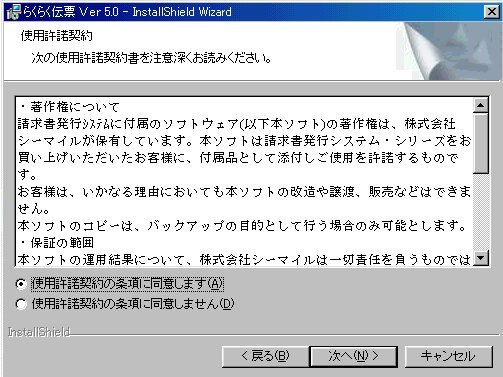
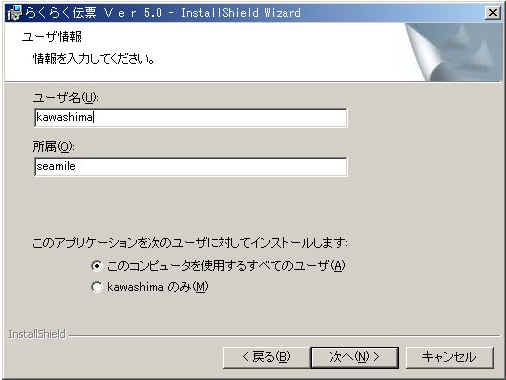
インストールの設定を確認し、インストールボタンをクリックしてください。
インストールを開始します。
設定を変更したい場合は、戻るボタンで、前のダイアログに戻って再度設定してください。
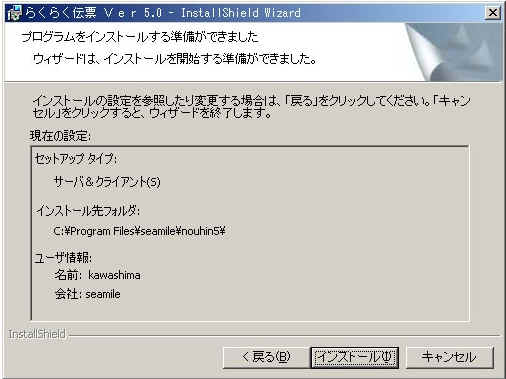
インストールボタンをクリックすると、インストールを開始します。

インストールが終了すると、次のダイアログが表示されます。
完了ボタンをクリックしてください。
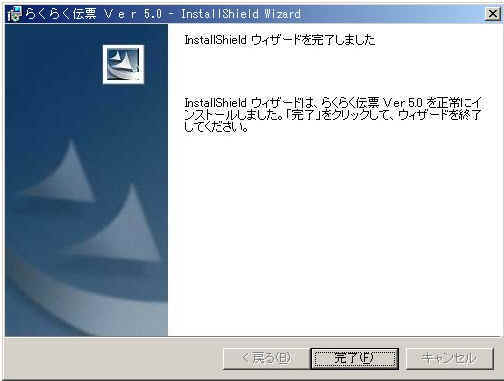
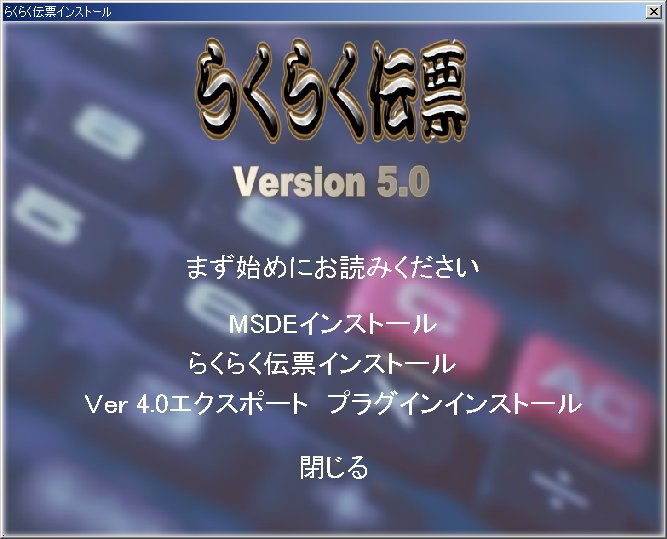
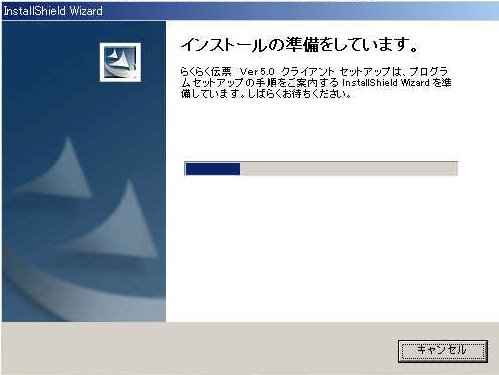
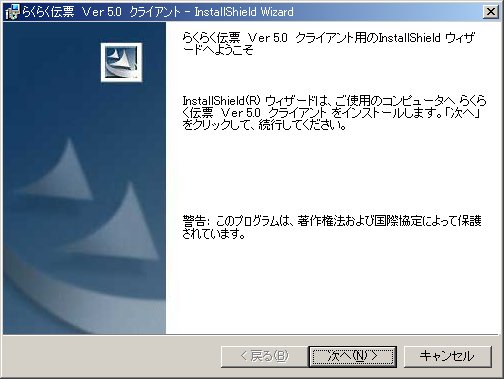
インストールを開始すると、次のようなダイアログが表示されます。
「使用許諾書」を読み、同意したら「使用許諾契約の条項に同意します」を選択し、
次へボタンをクリックしてください。
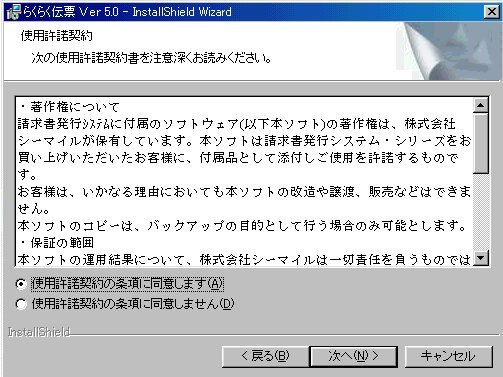
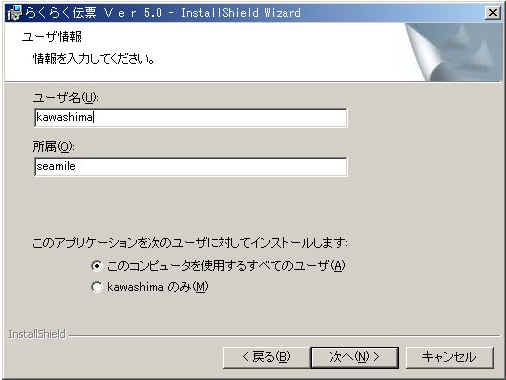
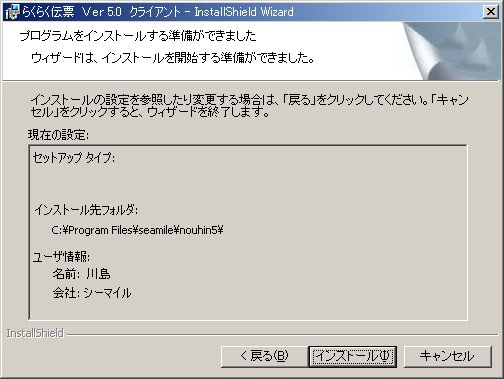
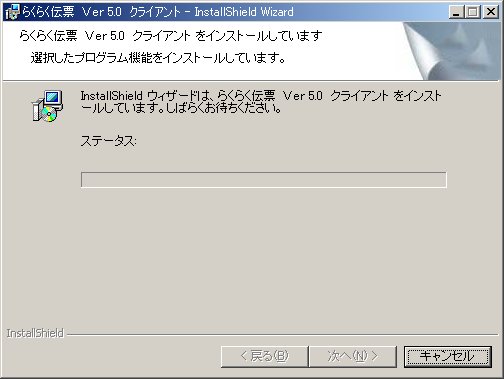
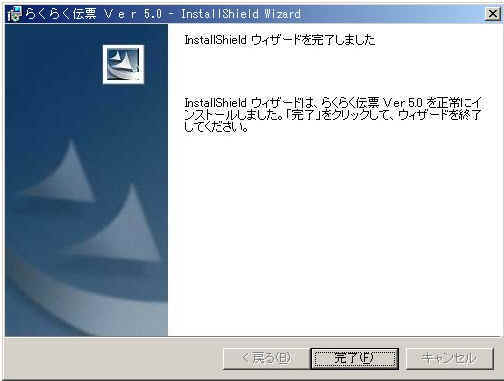
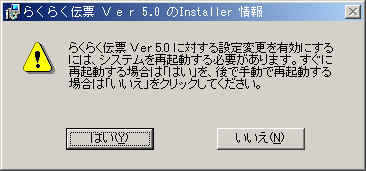
その後データベースの作成を行います。
Ver4.0からのプラグインインストールについて エクスポート